耳机插前面没声音 Win10电脑耳机插入后没有声音怎么办
发布时间:2023-11-23 16:40:25 浏览数:
耳机插前面没声音,近年来随着科技的不断发展,耳机已经成为了人们日常生活中必不可少的配件之一,有时候我们可能会遇到一个令人困扰的问题,那就是在Windows 10电脑中插入耳机后却无法听到声音。这个问题不仅会影响我们的使用体验,还可能导致我们无法享受音乐、观看影片或者进行在线会议等活动。面对这个问题,我们应该如何解决呢?本文将为大家提供一些解决方案,帮助您解决耳机插入后没有声音的问题。
步骤如下:
1.先点击开始按钮;
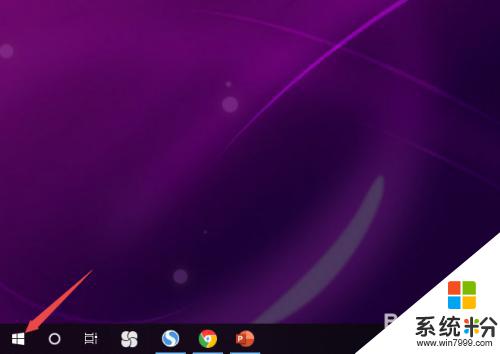
2.然后点击设置;
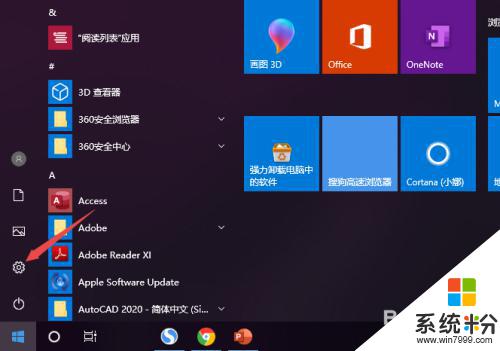
3.之后点击系统;
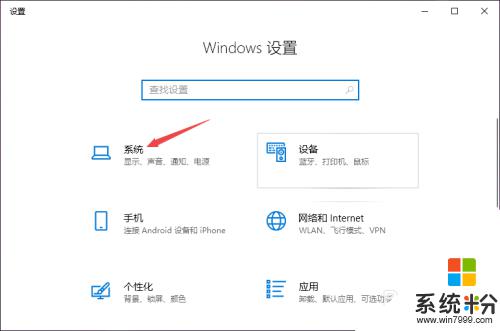
4.然后点击声音;
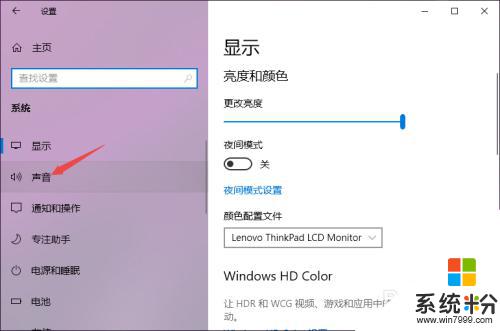
5.之后点击声音控制面板;
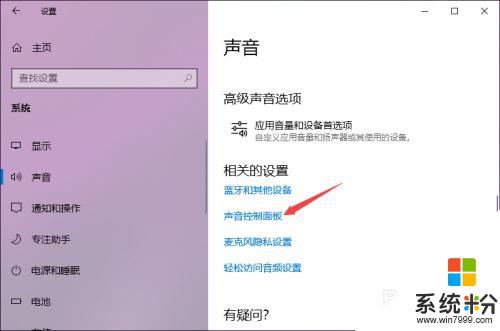
6.之后点击扬声器,然后点击属性;
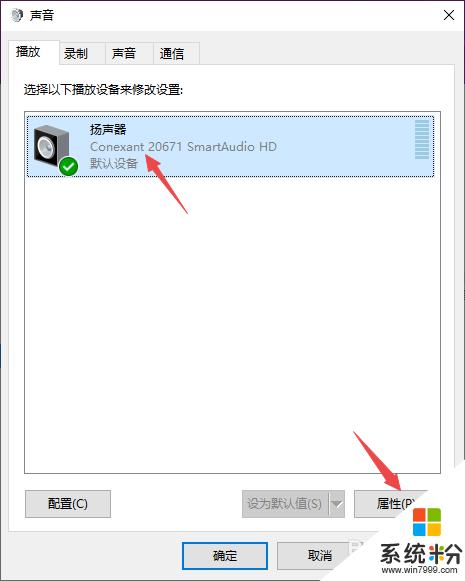
7.之后点击级别,然后将级别里面的滑动按钮向右滑动;
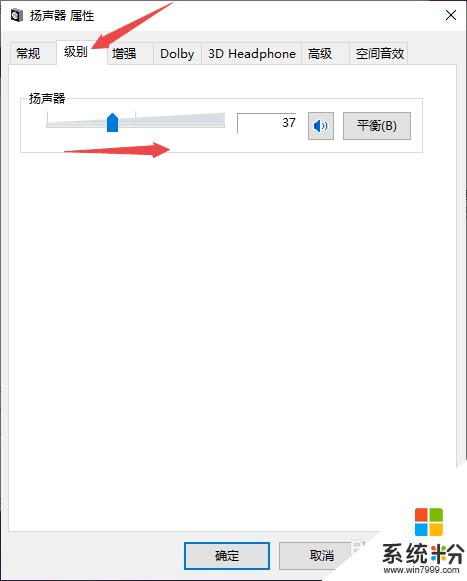
8.最后,点击确定按钮即可。
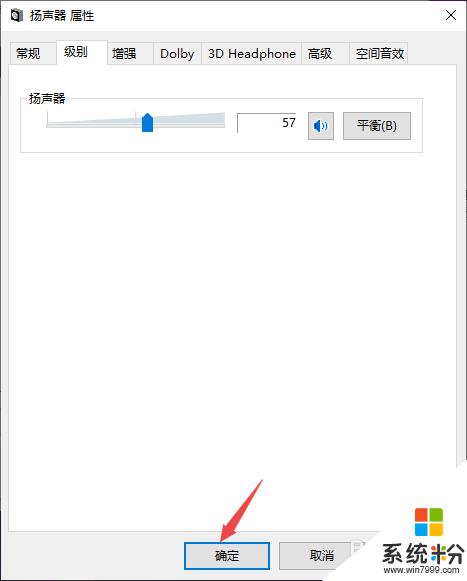
以上是解决耳机插入前没有声音的全部内容,如果有需要的用户,可以按照以上步骤进行操作,希望对大家有所帮助。